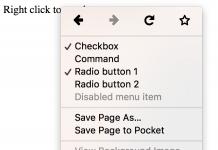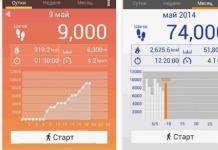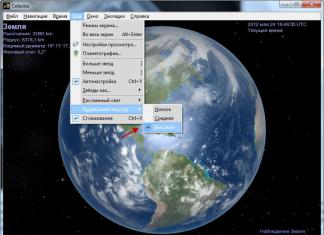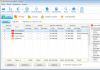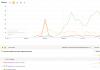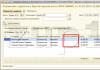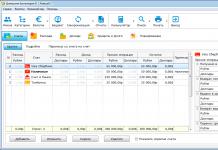Ongelmia työssä Google Play kautta langaton verkko voi johtua ongelmista itse verkossa tai sovelluksen ongelmista. Käytetään vianetsintään vaiheittainen diagnostiikka liitännät ja Toistotoiminnot Markkinoida. Useimmissa tapauksissa eniten nopea tapa Vianetsintä: Yhdistä toiseen Wi-Fi-tukipisteeseen.
Yhteysongelmien ratkaiseminen
Jos vaikeuksia ilmenee Google työ Pelaa tarkista Wi-Fi-yhteytesi. Voit tehdä tämän kokeilemalla pääsyä sivustoille kautta mobiiliselain. Jos sivut eivät lataudu, keskeytä nykyinen yhteys. Yhdistä sen jälkeen uudelleen Wi-Fi-verkkoosi ja yritä käyttää Internetiä. Toistuva virhe osoittaa käyttämäsi reitittimen Internet-yhteyden ongelmiin.
Käynnistä reititin uudelleen ja yhdistä Wi-Fi-verkkoon uudelleen. varten täysi nollaus Käytä Android-älypuhelimen käyttöliittymän "Unohda verkko" -toimintoa. Kun muodostat yhteyden, sinun on syötettävä salasana uudelleen. SISÄÄN piilotetut verkot sinun on myös annettava SSID (asetettu reitittimen asetuksissa Wi-Fi-nimi).
Huomautus! Jos reitittimen uudelleenkäynnistäminen ja tilitietojen syöttäminen uudelleen eivät tuota tuloksia, ota yhteyttä Internet-palveluntarjoajaasi pääsyongelmien ratkaisemiseksi.
Päivitetään valtuutustietoja
Syynä Marketiin kirjautumisen kyvyttömyyteen voi myös olla ongelmia Google-tilissäsi. Jos esimerkiksi vaihdoit tilisi salasanaa etkä määrittänyt uusia asetuksia puhelimeesi. Siirry tässä tapauksessa "Asetukset -> Tilit" -valikkoon ja valitse ensimmäinen kohde - Google-tili.

Avaa asetusvalikko ja valitse "Poista tili" -rivi. Järjestelmä pyytää vahvistusta ennen valitun toiminnon suorittamista. Napsauta "Kyllä" ponnahdusikkunassa ja odota, kunnes kaikki valittuun merkintään liittyvät tiedot on poistettu. Jatkossa voit lisätä saman tilin uudelleen määrittämällä osoitteen Sähköposti ja salasana. Kaikki parametrit, jotka on tallennettu pilvitallennus, palautetaan.

Tärkeä! Tarkista ennen poistamista, mitkä tiedot tallennetaan ja mitkä tiedot menetetään pysyvästi. Varmuuskopioi tarvittaessa tärkeät tiedot.
Opetusvideo: Google Play Marketin palauttaminen
Muita tapoja palauttaa toiminta
Mene asetuksiin välttämätön apuohjelma(kohta "Tietoja sovelluksesta" asennettujen ohjelmien vaihtoehdoista). Napsauta avautuvassa käyttöliittymässä "Poista tiedot" ja napsauta sitten "Tyhjennä välimuisti" -painiketta. Yritä kirjautua sovellukseen uudelleen.

Joskus Play-palvelimet Market ei välttämättä ole kaikkien käyttäjien saatavilla. Tämä vika ei liity älypuhelimen asetuksiin tai käytettyyn Wi-Fi-yhteyteen. Voit varmistaa, että Googlen palveluiden käyttöongelmat ovat luonteeltaan maailmanlaajuisia, kirjautumalla sisään toisen laitteen tai verkon kautta.

Neuvoja! Jos pääsyvaikeudet toistuvat eri palveluntarjoajien välillä, sekä erilaisia älypuhelimia tai tabletteja, yritä kirjautua sisään myöhemmin.
Lue myös:
 Langattoman Wi-Fi-sillan luominen
Langattoman Wi-Fi-sillan luominen
 Poistaa spontaani uudelleenkäynnistys DIY tietokone
Poistaa spontaani uudelleenkäynnistys DIY tietokone
 10 tärkeintä tapaa tarkistaa ja palauttaa Wi-Fi toimii Televisiossa
10 tärkeintä tapaa tarkistaa ja palauttaa Wi-Fi toimii Televisiossa
Monet käyttäjät kohtaavat ongelman, että Google Play Market lakkaa toimimasta tuntemattomista syistä aiheuttaen erilaisia numerointivirheitä, jotka tavallisia käyttäjiä he tuskin puhuvat mistään. Ja joskus tämä ongelma voi esiintyä melko usein yhdessä laitteessa.
Ensinnäkin sinun on ymmärrettävä, että palvelu voi toimia teknisiä ongelmia, jotka liittyvät nimenomaan itse palveluun tai johtuen joistakin mobiililaitteeseen liittyvistä ongelmista. Tässä artikkelissa yritämme antaa neuvoja tämän ongelman vianmääritykseen.
Eniten yksinkertainen syy poistit pelimarkkinan. Voit ladata sen uudelleen, tässä on linkki. Suosittelemme myös lataamaan vaihtoehtoiset markkinat - tämä on Nine Store.
Päivitetty 14.7.2018
Jos Play Market on päivitetty ja lakannut toimimasta, yritä ladata vanha versio. Viimeisin päivitys 10.8.23 - kaikki teki suuren ongelman (Android 5.1). Jos puhelimesi jäätyy, prosessori latautuu jopa 100%, sitten jumittuu ja tekee kaiken, mitä yritit tehdä sen ollessa jäässä, laitekäynnistys ei auta, palaaminen auttaa vanha versio Google play.
Päivitetty 23.4.2018
Jos pelimarkkinat lakkasivat toimimasta 22. tai 23. huhtikuuta 2018, tämä johtuu Telegramin estämisestä.
Google kaatuu: miksi palvelut eivät toimi? Yöllä 21. ja 22. huhtikuuta tuhansia venäläiset käyttäjät valitti Google-sivuston saavuttamattomuudesta. Roskomnadzor esti 16. huhtikuuta 655 532 Amazoniin liittyvää IP-osoitetta ja noin miljoona muuta Google-osoitteet. Toivomme, että esto on väliaikainen, mutta sillä välin voit käyttää sivustoamme, katsoa sovellusta ja pelejä sivustovalikosta, saatat pitää jostain. Lisää sivusto kirjanmerkkeihisi.
Jotta sovellus toimisi, voit yrittää ladata VPN:n.
Riippumatta siitä kuinka triviaalilta se kuulostaa, sinun on ensin käynnistettävä älypuhelin uudelleen, koska joskus järjestelmä voi jäätyä, ja yksinkertainen uudelleenkäynnistys palauttaa sen taas käyttökuntoon.
2. Määritä Google Play Market uudelleen
1). Siirry "Asetukset" -osioon;
2). Avaa "Sovellusten hallinta" -osio (joissain laitteissa tätä saraketta kutsutaan yksinkertaisesti "Sovelluksiksi");
3). Löydämme sisään Google lista Pelaa ja napsauta Market
4). Täällä meidän on napsautettava joko "Poista tiedot" tai "Tyhjennä välimuisti" - päällä erilaisia malleja laitteita, tätä saraketta voidaan kutsua tavalla tai toisella.
Jos ongelmaa ei tämän jälkeen ole ratkaistu, etsitään ratkaisua edelleen.
3. Päästä eroon sovelluspäivityksistä.

Siirrymme myös "Asetukset" -osioon ja sitten "Sovelluksiin", mutta älä poista tietoja, vaan napsauta "Poista päivitykset". Siten Market palaa alkuperäiseen tilaansa, kun ohjelma oli juuri asennettu älypuhelimeen.
4. Palauta Google Play -palveluiden asetukset.

Teemme samoin kuin toisessa kohdassa, vain emme valitse itse Marketia, vaan "Google Play -palvelut". Sitten tyhjennämme tiedot ja välimuistin.
5. Google-tiliä ei ole aktivoitu asetuksissa

Voit ottaa sovelluksen käyttöön siirtymällä "Asetukset" -osioon, sitten "Sovellukset" -kohtaan ja napsauttamalla sitten "Kaikki". Etsi kohde "Google-tilit" ja aktivoi ohjelma.
6. "Download Manager" on poistettu käytöstä

Siirry "Sovellukset" -kohdan asetusosioon, sitten kohtaan "Kaikki" ja etsi luettelosta "Latausten hallinta" -osio. Jos hallintaa ei ole aktivoitu, sinun on otettava se käyttöön. Mutta jos se on käytössä, sinun ei tarvitse muuttaa mitään. Ongelma on siis muualla.
7. Poista Google-tilisi ja palauta se

Jos haluat poistaa tilin, siirry kohtaan "Asetukset" ja etsi sitten "Tili- ja synkronointiasetukset", joissakin laitteissa tämän sarakkeen nimi on " Tilit ja synkronointi." Täällä poistamme tilin ja palautamme sen.
8. Ohjelmat, jotka estävät Google Play Kauppa -palvelun toiminnan
Jotkut asentamasi sovellukset voivat estää Marketin. Siksi käy huolellisesti läpi asennettujen ohjelmien luettelo; on todennäköistä, että jotkut ohjelmat eivät anna Marketin toimia täysin. Tällaisia palvelua estäviä sovelluksia ovat muun muassa Freedom.
9. Hosts-tiedoston vianmääritys

Eli laitteessasi on Vapauden ohjelma. Sitten yhdeksäs kohta auttaa varmasti ymmärtämään nykyisen ongelman. Mutta tässä tapauksessa root-oikeudet vaaditaan. Ensinnäkin sinun on poistettava Freedom-sovellus käytöstä. Voit tehdä tämän siirtymällä kohtaan Pysäytä. Kun olemme poistaneet sen käytöstä, voit vapaasti poistaa sen.
Tässä ei vielä kaikki, seuraavaksi tarvitsemme Juuri ohjelma Tutkimusmatkailija. Sen lataaminen ei ole vaikeaa. Meillä on siis ohjelma. Siirry seuraavaksi polkua "/system/etc/" ja etsi hosts-tiedosto. Voit avata sen millä tahansa tekstieditorilla. Tähän tiedostoon meidän on jätettävä vain yksi rivi: "127.0.0.1 localhost". Jos sitä ei ole, rekisteröimme sen itse. Muita rivejä ei pitäisi olla.
10. Nollaa asetukset - Hard Reset

Vaikein, mutta ajan testattu menetelmä. Siten poistamme ehdottomasti kaikki tiedot, jotka sijaitsevat sisäistä tallennustilaa. Jos sinulla on muistikortti asennettuna, siitä ei tarvitse huolehtia, kaikki tiedot pysyvät turvassa.
Ja niin, siirry kohtaan "Asetukset", napsauta "Varmuuskopioi ja palauta" -kohtaa ja valitse "Palauta asetukset". Tämän jälkeen edessämme tulee "Palauta puhelimen asetukset" -vaihtoehto ja napsauta sitten "Poista kaikki".
Sinun ei tarvitse pelätä tietojasi, koska järjestelmästä on varmuuskopio. Kopion luominen ei ole käyttäjän vaikeaa. Sinun tarvitsee vain löytää kohde " Varmuuskopio tiedot." Kerran tietojen tyhjentämisen jälkeen käynnistät uudelleen mobiililaite, kaikki tiedot voidaan palauttaa käännetystä kopiosta.
11. Internet-yhteyden puute
Ehkä ongelma on Internetin puute. Siirry mihin tahansa selaimeen ja yritä avata verkkosivusto, mutta jos et voi tehdä tätä, sinun on todennäköisesti ratkaistava Internet-ongelma.
12. Aseta oikea aika - "Ei yhteyttä"
Oletetaan, että näet virheilmoituksen "Ei yhteyttä", mutta olet varmistanut, että laitteen Internet toimii täysin. Sitten sinun on siirryttävä aika-asetuksiin ja asetettava oikea aikavyöhyke ja vastaavasti itse aika. Lisää vastaavia ongelmia ei syntynyt, sinun on luotava synkronointi ajan ja verkon välille. Se on erittäin helppo tehdä. Siirry kohtaan "Asetukset", napsauta "Päivämäärä ja aika" -saraketta ja valitse sitten kahden sarakkeen vieressä olevat valintaruudut - "Verkon aikavyöhyke" ja "Verkon päivämäärä ja aika".
13. Puhdista Puhdas järjestelmä Hallita.
Lataa CCleaner, suorita se, napsauta puhdistaa. Valmis.
14. Virhe vastaanotettaessa tietoja RH-01-palvelimelta
Jos kaikki nämä vinkit eivät auttaneet sinua, kysy kommenteissa ja PlayMarket-androidS-sivustotiimi auttaa sinua.
Sinulla voi olla jokin seuraavista ongelmista:
- Play-kaupan virhe: muisti ei riitä.
- Play Market -virhe: ei yhteyttä.
- Mitä he tarkoittavat Googlen virheet pelata.
) ei pitäisi olla - tämä on tehokas sovellusten ja muun sisällön verkkokauppa, jota yksinkertaisesti täytyy tukea koko joukko asiantuntijoita, kuten todellisuudessa tapahtuu. Silti käyttäjät valittavat usein, että sanotaan, etten pääse kirjautumaan sisään, laite kirjoittaa jotain siitä, ettei kauppaan voi muodostaa yhteyttä... Ja tällaisia aiheita tulee päivä päivältä lisää. Siksi tänään puhun siitä, miksi tämä ongelma ilmenee ja kuinka voit päästä eroon siitä.
Syyt
Itse asiassa on vain neljä pääsyytä:
- Ensinnäkin verkko-ongelma. Voit esimerkiksi muodostaa yhteyden Wi-Fi-verkkoon, mutta Internetiä sellaisenaan ei havaita, koska yhteys oli . Tai GPRS-nopeus on niin alhainen, että jopa Play Market ei halua ladata. Siksi ensinnäkin tarkistamme yhteyden nopeuden, mikä voidaan tehdä esimerkiksi avaamalla selain ja menemällä Googleen tai Yandexiin.
- Toiseksi kauppa voi todellakin olla saavuttamattomissa. Tällaisia tapauksia esiintyy erittäin harvoin, ne voidaan kirjaimellisesti laskea yhdellä kädellä. Kannattaa vähän odottaa täysi palautuminen myymälän suorituskyky.
- Kolmanneksi ongelma voi liittyä asiaan isäntätiedosto s, joka on laitteessasi päällä käyttöjärjestelmä. Joskus järjestelmä muokkaa tätä tiedostoa, joten se on palautettava alkuperäiseen tilaan.
- Neljänneksi päivämäärä ja aika ovat väärin.
Ongelmien karttoittaminen
- Jos ongelma ei todellakaan ole Internetissä, ensimmäinen askel on yksinkertaisesti käynnistää laite uudelleen. Tämä auttaa 50 prosentissa tapauksista.
- Jos Google Playn käyttökelvottomuus ilmestyi sen jälkeen, kun olet päivittänyt älypuhelimesi tai tablet-laitteen uudempaan tai mukautettuun laiteohjelmistoon, on järkevää peruuttaa, ellet tietenkään tehnyt varmuuskopiota ennen sitä. Jos et ole tehnyt niin, lue seuraavat kohdat.
- On erittäin epätavallista, että kauppa ei ehkä käynnisty, jos päivämäärä tai kellonaika epäonnistuu. Katso tarkkaan kelloa ja jos se on myöhässä tai ajanut eteenpäin, muista asettaa nykyinen aika ja päivämäärä. Et usko sitä, mutta tämä menetelmä auttaa melkein aina!
- Nyt on selvää, että ongelma on hosts-tiedostossa. Sen saavuttaminen ei ole ollenkaan vaikeaa, mutta tehdäksesi tämän sinun on oltava root. Tätä tarkoitusta varten niitä käytetään erilaisia ohjelmia tyyppi Avaa juuri, Kingo jne. Tällaisia ohjelmia on monia, mutta kaikki eivät sovellu laitteellesi. Voit selvittää, mikä on parasta käyttää tunnetulla foorumilla w3bsit3-dns.com.ru. Ennen kuin juurrutat, haluan muistuttaa, että tämä toimenpide mitätöi laitteesi takuun. Voit tietysti päästä eroon juurista milloin tahansa muutamalla napsautuksella (samojen ohjelmien kautta, jotka juurtavat gadgetin), mutta huolellisen tutkimuksen jälkeen asiantuntija paljastaa välittömästi, että laite on juurtunut.
Yleensä päätät, otatko tämän askeleen vai et.Lataa ohjelma ja asenna se tietokoneellesi. Todennäköisesti tarvitset ajurit myös suoraan itse laitteeseen, etsimme ne osoitteesta w3bsit3-dns.com, ne ovat todennäköisesti siellä. Aloitetaan asennettu ohjelma, napsauta juuripainiketta ja odota, kunnes laite on juurtunut. Ei mitään lisätoimia sinun ei tarvitse sitoutua. Kun gadget on käynnistynyt uudelleen useita kertoja ja ohjelma sanoo onnistuneesta juurtumisesta, tarkista, onko laitteessa SuperSU-sovellus. Jos se ei tule näkyviin, etsimme toista ohjelmaa tämän toiminnon suorittamiseksi; tämä ei sovi sinulle.
Seuraava kohta on isäntien muokkaaminen. Tätä varten tarvitsemme ehdottomasti Tiedostonhallinta, asennettuna laitteellesi. Esimerkiksi "ES Explorer" käy (tukee pääkäyttäjän oikeuksia). Jos sinulla ei ole sitä etkä voi ladata sitä Play Marketista, en voi auttaa sinua. Voit tietysti ladata .apk-tiedoston tiedostonhallinnan avulla, mutta et voi käynnistää sitä. Joten seuraava kuvaus on niille käyttäjille, joilla on tiedostonhallinta asennettuna.
Käynnistämme tämän sovelluksen, myönnämme sille oikeudet ja siirrymme osoitteeseen Järjestelmä-osio- jne - . Napsauta viimeistä, valitse "Muokkaa" ja poista kaikki merkinnät paitsi rivi 127.0.0.1 localhost. Tallenna sitten tiedosto ja poistu. Tietysti olisi hyvä idea tehdä varmuuskopio laiteohjelmistosta ensin tai äärimmäinen tapaus, tallenna itse isännät muistikortille tai tietokoneellesi varmuuden vuoksi, sillä jos napsautat väärää painiketta, voit muuttaa älypuhelimesi tiileksi. Muista tämä, koska toimit täysin omalla riskilläsi.
Lopuksi käynnistämme laitteen uudelleen ja yritämme muodostaa yhteyden Google Play -palveluun.
Ratkaisuja käyttäjiltämme
Julkaisen kommenteissa tilauksen lopettaneiden käyttäjien ratkaisut, joiden menetelmät osoittautuivat toimiviksi. Erityinen kiitos heille tästä.
Ratkaisu osoitteesta paha Android-käyttäjä(sopii niille, joilla ei ole pääkäyttäjän oikeuksia):
- Kaverit, kuunnelkaa tarkasti! Ratkaisin tämän ongelman lataamalla google playn uusimman version (vanhemmissa versioissa sitä kutsutaan play marketiksi), se painaa noin 6,4 MB ja myös google play -palvelun - painoi joko 16 tai 24 MB, en muista. .apk-päätteiset tiedostot
Asensin sen (varmuuden vuoksi poistin tiedot ohjelmahallinnasta sekä siellä että siellä), käynnistin puhelimen uudelleen ja se toimi!
Ennen tätä poistin tiedot, valitsin synkronoinnin, poistin tilini ja nollasin sen uudelleen, tarkistin päivämäärän ja kellonajan - mikään ei auttanut!!! Se, mitä en tehnyt - isäntätiedoston manipulointi - oli pitkä ja vaarallinen.
Samsung puhelin gt-S7270 4.2.2.
Ratkaisu osoitteesta Egor:
- Tein tämän hosts-tiedoston kanssa, mutta se ei auttanut - vain muutama sovellus poistettiin. Aiemmin minulla oli vapaus ROOT-oikeuksilla (mielestäni hän muuttui hosts-tiedosto), ja poistin vapauden painamatta stop (minun piti painaa stop - sitten luin kuinka se poistetaan oikein) ja poistin ROOT-oikeudet ja leikkimarkkinat lakkasivat heti toimimasta. Googlen synkronointi ei ollut. Hetken kuluttua kyllästyin siihen, asetin ROOT-oikeudet, vapauden ja painoin stopin vapauteen. Pelimarkkinat ovat alkaneet toimia!
Ratkaisu osoitteesta Artema:
- HUOMIO! Joka kärsi pitkään, kuten minä, eikä se auttanut sen jälkeenkään isäntien muokkaaminen(mutta vapaus asennettiin):
1. purettu google play ja purettu google play -palvelut - käynnistetty uudelleen
2. latasi ne uudelleen ja asensi ne
3. käynnistettiin vapaus, painetaan ja pysäytetään - käynnistetään uudelleen
4. käynnistin google playn, yhteys alkoi, mutta ilmaantui, että se puuttui. Painoin toista 3-4 kertaa, yhteys muodostettiin ja kaikki alkoi))))
Ratkaisu osoitteesta Danila:
- Löytääksesi hosts-tiedoston sinun on:
- avaa tiedostonhallinta
- Etsi "yksi taso ylöspäin" -painike aivan ylhäältä
- paina sitä monta kertaa, kunnes johtaja sanoo " nykyinen kansio huipputaso»
- Etsi "etc"-kansio
- muokkaa hosts-tiedostoaSuosittelen johtajaa tähän " juuren tutkija» (muokkausta varten tarvitset juurioikeudet), (hakemukset tähän - baidu juuri, juurimestari).
Henkilökohtaisesti tiedoston muokkaaminen + lataaminen auttoi minua uusin versio google play.
Melko usein Android-laitteiden käyttäjät kohtaavat virheen kun yrität ladata sisältöä osoitteesta Pelikauppa. Mutta ennen sitä kaikki toimi täydellisesti, ja valtuutus Googlessa suoritettiin.
Tällainen vika voi tapahtua hetkessä tai sen jälkeen seuraava päivitys Android-järjestelmät. On ongelma mobiilipaketti Googlen palvelut.

Hyvä uutinen on, että korjaus tämä virhe helppoa kuin mikä.
Jokainen käyttäjä, jopa aloittelija, voi korjata yllä kuvatun virheen. Tätä varten sinun on tehtävä kolme yksinkertaiset vaiheet, joista jokainen on erikoistapaus voi ratkaista ongelmasi itse.
Tapa 1: Google-tilin poistaminen
Emme luonnollisestikaan tarvitse Google-tiliäsi kokonaan poistamista täällä. Se on noin sammutuksesta paikallinen tili Google mobiililaitteella.

Näiden vaiheiden suorittamisen jälkeen ongelma saattaa jo hävitä. Jos virhe on edelleen olemassa, sinun on siirryttävä seuraavaan vaiheeseen.
Tapa 2: Tyhjennä Google Play -tiedot
Tämä menetelmä olettaa täydellinen poisto myymälän "kerätyt" tiedostot Google-sovellukset Pelaa työnsä aikana.

Sitten on suositeltavaa toistaa ensimmäisessä vaiheessa kuvatut vaiheet ja yrittää vasta sitten asentaa uudelleen oikea sovellus. Suurella todennäköisyydellä vikaa ei tapahdu.
Tapa 3: Poista Play Kaupan päivitykset
Tätä menetelmää tulee käyttää, jos mikään yllä olevista virheenpoistovaihtoehdoista ei ole tuonut toivottua tulosta. Tässä tapauksessa ongelma on todennäköisesti itse Google Play -palvelusovelluksessa.
Tässä Play Kaupan palauttaminen alkuperäiseen tilaan voi toimia hyvin.

Sinun tarvitsee vain käynnistää Play Kauppa ja asentaa päivitykset uudelleen.
Ongelman pitäisi nyt poistua. Mutta jos se edelleen häiritsee sinua, yritä käynnistää laite uudelleen ja toistaa kaikki yllä kuvatut vaiheet uudelleen.
Tarkistetaan päivämäärä ja aika
Harvoissa tapauksissa yllä kuvatun virheen poistaminen johtuu gadgetin päivämäärän ja kellonajan yksinkertaisesta säädöstä. Vika voi tapahtua juuri väärin määritetyistä aikaparametreista johtuen.

Siksi on suositeltavaa ottaa asetus käyttöön "Verkon päivämäärä ja aika". Näin voit käyttää aikaa ja nykyinen päivämäärä operaattorisi tarjoama.
Artikkelissa tarkastelimme tärkeimpiä tapoja korjata virhe "Sinun on oltava kirjautuneena Google-tilille" kun asennat sovelluksen Play Kaupasta. Jos mikään yllä olevista ei toiminut tapauksessasi, kirjoita kommentteihin - yritämme selvittää ongelman yhdessä.
SISÄÄN Viime aikoina Hyvin yleinen ongelma, jonka käyttäjät kohtaavat aloittaessaan latauksen Google Play Marketista, on virhe "Sinun on kirjauduttava sisään Google-tilillesi". Kerromme sinulle, mitä tämä synkronointivirhe tarkoittaa ja mitä on tehtävä sen korjaamiseksi.
Tämä virhe ei salli sinun aktivoida tiliäsi, vaikka tietoisesti kirjautuisit sisään oikea tili ja salasana. Todennäköisimmin tuo tämä epäonnistuminen synkronointi syntyi viimeaikaisten Android-päivitysten jälkeen, jotka saattoivat sisältää "rikkinäisen" koodin, tai puhelimen Google-palveluiden epäonnistumisen vuoksi. Joka tapauksessa sinun on tehtävä useita nollauksia, jotka auttavat poistamaan virheen.
Se on harvinaista, mutta silti tapahtuu, että virhe, joka sanoo "Sinun on kirjauduttava sisään Google-tilillesi" Play Marketissa, johtuu päivämäärän ja ajan asetuksista. Käy läpi ja varmista, että nämä puhelimen tiedot on asetettu oikein.

On suositeltavaa laittaa automaattinen tunnistus aika. Jos kaikki on kunnossa väliaikaisten asetusten kanssa, mutta et pääse Marketiin, siirry seuraaviin vaiheisiin.
Play Market -sovellustietojen poistaminen
Jos haluat nollata kaikki Googlen palveluita koskevat tiedot, sinun on siirryttävä Sovellusten hallintaan ja avattava yksitellen tiedot Play Marketista, Google-palvelut Pelaa ja Google-palvelut Framework (Kaikki-välilehti). Suoritamme kaikille kolmelle sovellukselle standardit - Tyhjennä välimuisti ja tiedot, Pysäytä ja sammuta. Käynnistä Android uudelleen ja tarkista.

Jos kirjautumishäiriö jatkuu, poista se päivitykset Play Marketille ja Google Play Palveluille. Tämä vaihe poistaa virheen useimmilta käyttäjiltä.
Jos edellinen vaihe ei auttanut, synkronoi Google-tilisi uudelleen Androidissa. Voit tehdä tämän avaamalla Asetukset - Tilit (päällä erilaisia laitteita voi olla eri nimiä). Valitse Google tililuettelosta ja avaa se.

Napsauta tiliäsi ja siirry sen asetuksiin. Poista valintaruutujen valinnat kaikista elementeistä ja valitse toiminto oikeasta yläkulmasta "Poista tili." ennätys". Kun kaikki on poistettu, aktivoi tilisi uudelleen ja valitse valintaruudut.
Jos virhe "istuu syvemmällä", sinun on tehtävä nollaa laitteita tehdasasetukset. Internetistä löytyy paljon tietoa miten tämä tehdään. Ja lopussa on täydellinen ja visuaalinen video-ohje kaikista yllä kuvatuista menetelmistä.
Näiden menetelmien pitäisi korjata "Sinun on oltava kirjautuneena Google-tilille" -yhteysvirhe ja voit kirjautua sisään Play Marketiin. Haluaisin huomauttaa, että tämä virhe voi esiintyä myös Android-emulaattoreissa - BlueStacks Ja Nox Sovellussoitin . Korjataksesi virheen tällaisissa emulaattoreissa sinun on noudatettava samoja vaiheita.
Yhteydessä